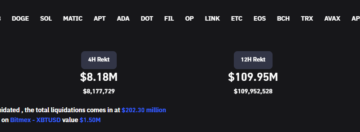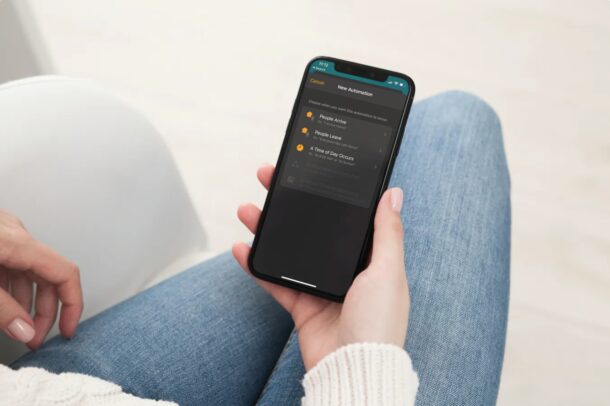
Você sabia que pode automatizar coisas com o Homepod e o Homepod mini? Mesmo que seja seu primeiro alto-falante inteligente, você já deve estar familiarizado com o uso da Siri para transmitir música, definir alarmes, marcar compromissos e outras coisas básicas. No entanto, seu HomePod pode fazer muito mais do que isso, como automatizar tarefas e tocar música todos os dias em um determinado horário ou quando você chega em casa.
Um dos maiores recursos que o HomePod tem a oferecer é automação residencial. Isso mesmo, automatizando completamente sua casa, desde que você tenha todos os equipamentos necessários. Isso é possível com a ajuda do Apple HomeKit. Se você possui dispositivos HomeKit em sua casa, como uma tomada elétrica, interruptor de luz ou lâmpadas, pode automatizar o funcionamento desses dispositivos de acordo com o seu gosto. Mesmo se você não tiver nenhum dispositivo HomeKit, poderá usar seu HomePod para automatizar tarefas, pois é essencialmente um hub HomeKit que pode reproduzir música. Então, veremos um exemplo de automação, tocando música em um horário específico quando você estiver em casa.
Vamos dar uma olhada na configuração de uma nova automação com o HomePod.
Como criar uma automação de reprodução de música para HomePod
Você não pode fazer com que a Siri crie uma nova automação para você, ainda assim. Em vez disso, você precisará usar o aplicativo Home no seu iPhone ou iPad. Basta seguir as etapas abaixo:
Inicie o aplicativo Home no seu iPhone ou iPad.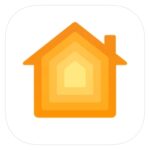 Verifique se você está na seção Home do aplicativo. Agora, pressione e segure seu HomePod localizado em Acessórios favoritos.
Verifique se você está na seção Home do aplicativo. Agora, pressione e segure seu HomePod localizado em Acessórios favoritos.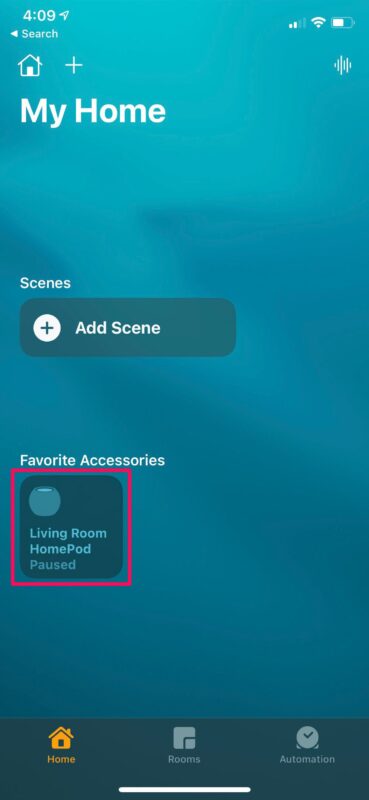 Isso abrirá um menu dedicado que mostra todas as configurações relacionadas ao HomePod. Role para baixo até a seção Automações e toque em”Adicionar automação”para começar. Você está no menu de criação de automação. Aqui, você pode selecionar o tipo de automação que deseja criar. Nesse caso, criaremos uma automação básica de música HomePod que é acionada em uma determinada hora do dia.
Isso abrirá um menu dedicado que mostra todas as configurações relacionadas ao HomePod. Role para baixo até a seção Automações e toque em”Adicionar automação”para começar. Você está no menu de criação de automação. Aqui, você pode selecionar o tipo de automação que deseja criar. Nesse caso, criaremos uma automação básica de música HomePod que é acionada em uma determinada hora do dia.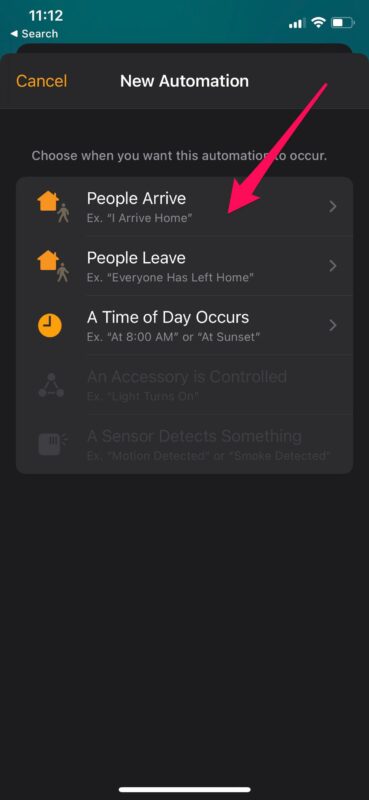 Agora, você poderá escolher o horário, selecionar os dias para que a automação funcione e, opcionalmente, você pode escolher se a automação deve ser acionada quando você estiver ou não em casa. Depois de definir essas configurações, toque em “Próximo”.
Agora, você poderá escolher o horário, selecionar os dias para que a automação funcione e, opcionalmente, você pode escolher se a automação deve ser acionada quando você estiver ou não em casa. Depois de definir essas configurações, toque em “Próximo”.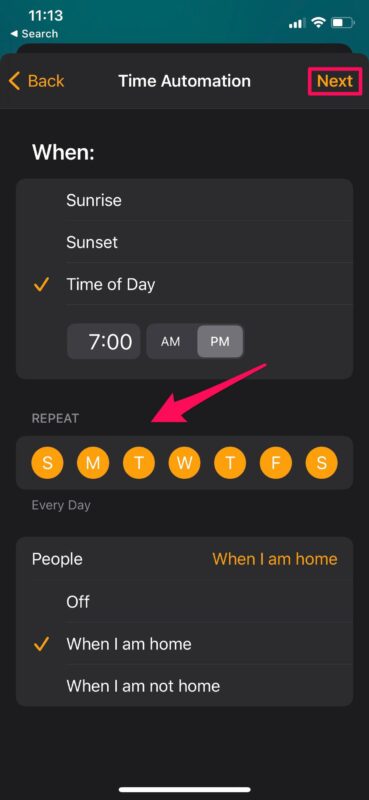 Neste menu, todos os acessórios do HomeKit serão exibidos. Você pode selecionar o acessório que deseja usar. Como estamos criando uma automação de reprodução de música aqui, selecionaremos HomePod e tocaremos em”Áudio”.
Neste menu, todos os acessórios do HomeKit serão exibidos. Você pode selecionar o acessório que deseja usar. Como estamos criando uma automação de reprodução de música aqui, selecionaremos HomePod e tocaremos em”Áudio”.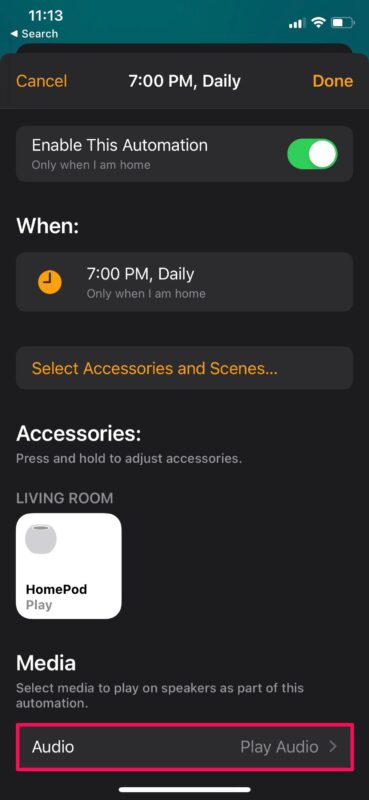 Agora, você pode selecionar uma playlist ou uma música da sua biblioteca que deve ser reproduzida quando a automação for acionada. Você também pode selecionar listas de reprodução do Apple Music ou escolher uma transmissão de rádio para reprodução.
Agora, você pode selecionar uma playlist ou uma música da sua biblioteca que deve ser reproduzida quando a automação for acionada. Você também pode selecionar listas de reprodução do Apple Music ou escolher uma transmissão de rádio para reprodução.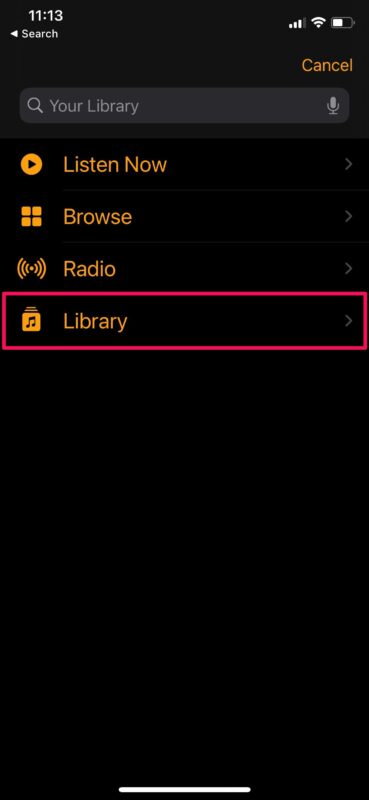 Depois de selecionar a música, lista de reprodução ou estação de rádio, você será levado de volta ao menu de automação. Agora, basta tocar em “Concluído” para salvar sua nova automação.
Depois de selecionar a música, lista de reprodução ou estação de rádio, você será levado de volta ao menu de automação. Agora, basta tocar em “Concluído” para salvar sua nova automação.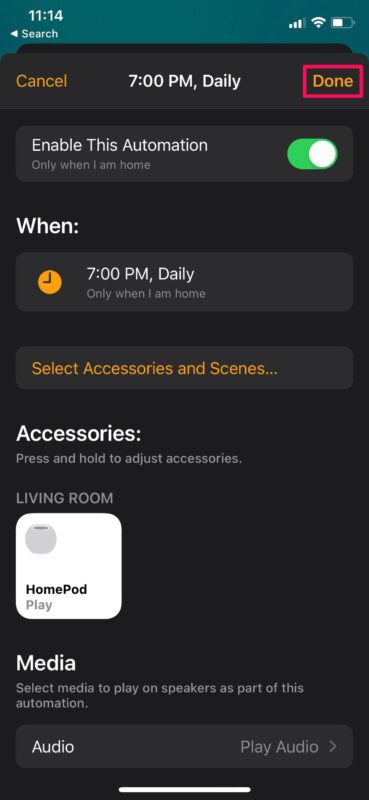
Aí está. Você criou com sucesso sua primeira automação para o HomePod, se você seguiu o exemplo aqui, criou uma automação de música.
As etapas acima podem variar um pouco dependendo do tipo de automação que você selecionou e que você está configurando. Por exemplo, se você selecionou a automação para controlar um acessório HomeKit como uma luz inteligente, você não usaria as etapas de seleção de músicas. Em vez disso, você precisará escolher o gatilho para simplesmente ligar ou desligar a luz.
Da mesma forma, você precisará criar várias automações diferentes que executam várias tarefas para automatizar completamente sua casa. Claro, você também precisará de todos os acessórios HomeKit necessários, o que pode custar muito dinheiro, como uma fechadura de porta inteligente, roteador Wi-Fi de malha, câmeras de segurança inteligentes e muito mais.
Para aqueles que não possuem acessórios HomeKit, você estará limitado à automação de reprodução de música com o HomePod. No entanto, você ainda pode ser realmente criativo com a maneira como essas automações são acionadas. Se você estiver interessado em comprar acessórios HomeKit para fazer o melhor uso do seu novo HomePod, você pode encontrar acessórios HomeKit na Amazon (e sim, esse é um link de afiliado, o que significa que recebemos uma pequena taxa se uma compra for feita, cujos lucros ajudam a manter este site em funcionamento).
Esperamos que você tenha conseguido usar o procedimento acima para criar várias novas automações para uso com seu novo HomePod. Quais são suas impressões de todos os recursos de automação que o Apple HomeKit tem a oferecer? Você configurou uma automação musical ou outra? Quantos acessórios HomeKit você tem no momento? Sinta-se à vontade para compartilhar suas experiências e deixar suas valiosas opiniões na seção de comentários abaixo.